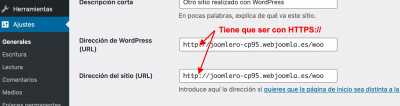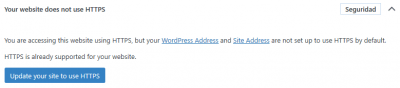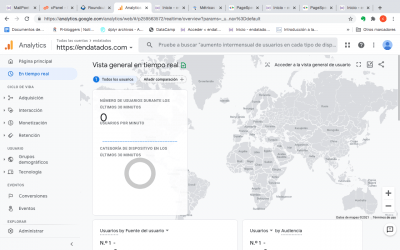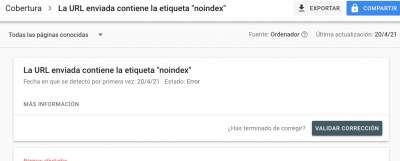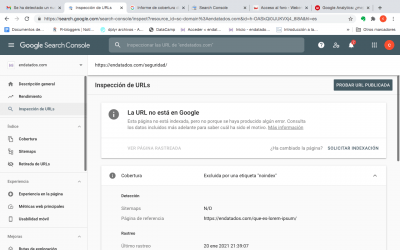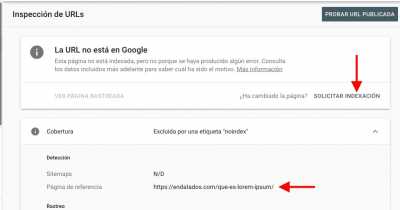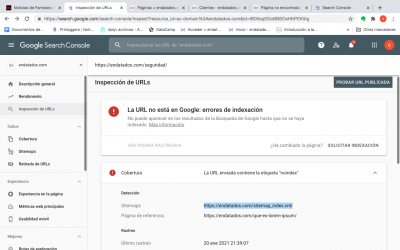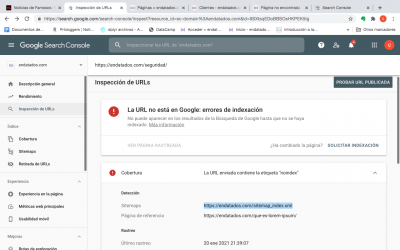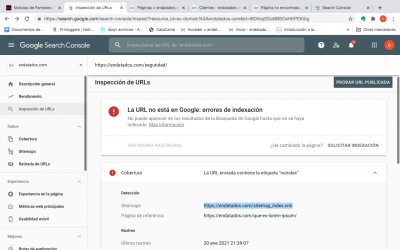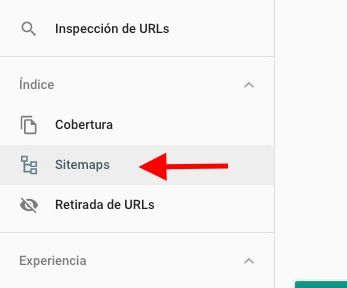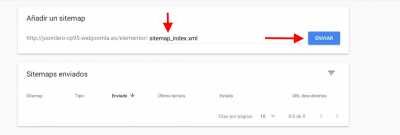Buenos días,
Hace unas semanas enlacé Monsterinsights y lo enlacé con Google Analytics, pero hace unos días realicé un diagnóstico de la web con WPDoctor y me alertó de que era un plugin que era pesado y que ralentizaba la carga de la web.
¿Es mejor enlazar con Analytics sin ningún plugin para un uso básico?
¿Es cierto que ralentiza la web?
Si se recomienda hacerlo sin plugin, ¿me pueden indicar cómo hacerlo?
Muchas gracias y un saludo,
Mario
Contenido solo visible a usuarios registrados
Hola Mario.
El temas de las estadísticas siempre es mejor que lo realices desde la consola de Google Analytics .
El problema que tiene esta clase plugins es que estan constantemente realizando peticiones con lo que sobrecarga la web y puede llegar a ralentizar la carga.
¿me pueden indicar cómo hacerlo?
Si el dominio lo tienes validado en Google Search Console no tienes que hacer nada.
Un saludo
@pepesoler En Google Analytics me daba la sensación de que no indexaba bien y me he dado cuenta de que mi cuenta ha pasado de http a https, lo que me parece bien, lo que no sé cómo lo ha hecho (disculpad pero mi nivel es muy básico). El único cambio que he hecho es que ahora entro con mi admin en lugar de con wptemporal.
¿Puede ser por eso? Si es eso me surge otra duda: ¿debo cambiar todos los enlaces internos de la web (y de RRSS) de http://endatados.com a https://endatados.com? y de wptemporal a la dirección normal?
Otra duda: en analytics puedo poner el URL de mi SiteMap. ¿Dónde puedo verla? Porque poniendo la página que creé me da el error de que es un http, así que supongo que quiere otra cosa.. http://endatados.com/mapa-del-sitio/
Hola Mario.
Vamos a ir viendo los pasos poco a poco.
¿debo cambiar todos los enlaces internos de la web
.- Accede a la admisnitracion de WordPress -> Ajustes -> generales.
.- Revisa la dirección del sitio y la de WordPress que carguen con el protocolo https://
Si esta con el protocolo HTTP://
.- Accede a herramientas -> Salud del sitio.
.- Despliega la opción " Tu sitio no usa HTTPS " y pulsa en el botón " Actualizar tu sitio para usar HTTPS. "
.- Accede a tu cuenta de cPanel -> Admisntrador de archivos.
.- Accede a la carpeta Public_html -> Contenido solo visible a usuarios registrados
Un saludo
Buenos días,
Ayer hice todo lo que me indicaste, pero no sé si ha funcionado.
Si voy a Analytics y le doy a la opción de "Tiempo Real" mientras en otra pestaña visito la web, me dice que tengo "0" usuarios activos. No sé si por 1 ya pone que no hay usuarios, pero me extraña que ni los robots accedan.
¿Podría ser que tenga que esperar un tiempo hasta que me reconoce? He revisado Google Analytics y Google Search Console y no me dan ningún error...
Gracias. Vaya por delante que estoy encantado con vuestro servicio. Enhorabuena. Lo explicais todo claro y rápido. Un lujo.
Mario
Adjunto captura de pantalla para que veas a qué me estoy refiriendo
Mario
Hola Mario, Buenos Días.
Veo que la pagina esta indexada:
Y la ultima vez que visito google la web fue con fecha del viernes:
En principio no veo problemas, lo que sí que veo es que tienes un Robots.txt muy básico.
Revisa esta entrada del blog:
-> https://www.webempresa.com/blog/robots-txt-en-wordpress-que-problema-tienes-googlebot.html
Al final del articulo tienes un ejemplo de archivo robots.txt que puedes utilizar en tu instalación, solo tienes que copiar y pegar el código.
Lo único que tienes que modificar del código es la ultima linea de la URL del Sitemap.
Un saludo
Ok, he hecho todo lo que me indicas.
Una pregunta con lo del robot.txt. ¿Tengo que borrar lo que ya salía, o lo copio a continuación?
Después de hacer todo eso, seguía sin usuarios en Analytics, e hice la consulta a Google. Me contestaron lo siguiente:
Los errores pueden impedir que tu página o función aparezca en los resultados de búsqueda. Se han encontrado estos errores en tu sitio web:La URL enviada contiene la etiqueta "noindex"
Copio las imágenes de Google Search Console donde sale el error.
Hola Mario.
¿Tengo que borrar lo que ya salía, o lo copio a continuación?
Si, eliminas lo que tienes ahora y copia/pega el código que tienes en el articulo.
Recuerda que hay que modificar la URL del Sitemap.
Prueba lo del archivo robots.txt y después solicitas la indexación.
Ten en cuenta que la pagina que indicas que esta excluida por no index es la de " que es lorem..... " que es una pagina/entrada de prueba y esa no tiene por que indexarse.
Un saludo
Las páginas que no se indexan son las principales de la web. He revisado el site map y salen en gris, no en negro como las demás.
Adjunto una captura de pantalla donde se aprecia que search console lee como Lore Ipsum la URL endatados.com/seguridad, cuando no es así, es una página terminada.
También adjunto captura de search console donde se ve las 5 páginas que no indexa bien(y que, excepto aviso legal, son las principales de la web)
¿Podría ser un error con el site map?
Buenos días,
Sigo con el mismo problema. En Google Analytics no me rastrea ninguna visita, aunque lo compruebo en tiempo real mientras estoy visitando la web con otro dispositivo. Por eso, he probado de instalarme el plugin Site Kit de Google. Me sale esta advertencia, y he pensado que quizá es el problema que tengo:
Site Kit no puede acceder a la API REST de WordPress. Por favor, asegúrate de que esté activa en tu sitio
¿Me podriais indicar cómo se activa la API REST?
Muchas gracias
Hola Mario.
La ultima vez que visito google tu pagina fue el 23 de junio
Lo que veo es que tienes unos defines en el archivo wp-config que no estan bien.
.- Accede a tu cuenta de cPanel -> Administrador de archivos
.- Edita el archivo wp-config y elimina este bloque:
//INICIO defines WebEmpresa para el funcionamiento de URL temporal
if ( $_SERVER["HTTP_HOST"] == 'puputis1-cp149.wordpresstemporal.com' && preg_match("/\/endatados.com\/.*/",$_SERVER["REQUEST_URI"])){
define('WP_HOME','http://puputis1-cp149.wordpresstemporal.com/endatados.com');
define('WP_SITEURL','http://puputis1-cp149.wordpresstemporal.com/endatados.com');
}
//FIN defines WebEmpresa
.- Renombre el archivo .htaccess, por ejemplo htaccess_old
.- Accede a la admisnitracion de WordPress.
.- Accede ajustes -> Enlaces permanentes
.- Sin realizar ningún cambio pulsa en el boton " Guardar cambios "
Revisa lo que te indico y nos comentas como fue.
Un saludo
Hola Mario.
Genial !!! me alegra muchísimo que lo solucionaras 😀
Cualquier consulta que tengas no dudes en comunicarlo 😉
Cerramos el tema.
Un saludo